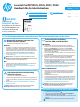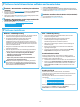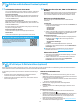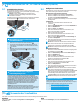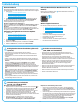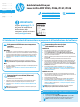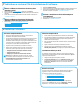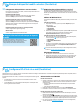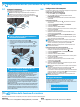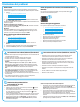HP LaserJet Pro MFP M125, M126, M127, M128 - Getting Started Guide
14
Anschließen des Druckers
Bei dem Drucker handelt es sich um ein analoges Gerät. Es wird
empfohlen, den Drucker nur an eine speziell dafür vorgesehene analoge
Telefonleitung anzuschließen.
Hinweis: In einigen Ländern/Regionen ist möglicherweise
ein Adapter für das im Lieferumfang des Druckers enthaltene
Telefonkabel erforderlich.
Verbinden Sie das im Lieferumfang des Druckers enthaltene Telefonkabel
mit dem Faxanschluss am Drucker und mit der Telefonbuchse.
Wie schließe ich einen Anrufbeantworter oder
eine Nebenstelle an?
1. Entfernen Sie den Stopfen des Telefonanschlusses .
2. Trennen Sie das Telefonkabel des Anrufbeantworters von der
Telefonbuchse, und verbinden Sie es mit dem Telefonanschluss
am Drucker.
3. Verbinden Sie das im Lieferumfang des Druckers enthaltene
Telefonkabel mit dem Faxanschluss am Drucker und mit der
Telefonbuchse.
Wie richte ich HPDrucker in digitalen
Telefonumgebungen ein?
HPDrucker wurden speziell für die Verwendung mit herkömmlichen
analogen Telefondiensten entwickelt. Zur Einrichtung der Faxfunktion des
Druckers in einer digitalen Telefonumgebung wie DSL/ADSL, PBX, ISDN oder
FoIP ist möglicherweise ein Digital-Analog-Filter oder Konverter erforderlich.
Hinweis: Abhängig vom Telefonanbieter ist der Drucker möglicherweise
nicht mit allen digitalen Dienstleitungen oder Anbietern in allen digitalen
Umgebungen oder mit allen Digital-Analog-Konvertern kompatibel.
Erkundigen Sie sich bei Ihrem Telefonanbieter nach den optimalen
Einrichtungsoptionen.
Hinweis: Wenn Sie eine Ruftonmuster-Erkennung in einem PBX-
Telefonsystem einrichten, das unterschiedliche Ruftonmuster für interne und
externe Anrufe verwendet, müssen Sie zum Aufzeichnen des Ruftonmusters
die Faxnummer des Druckers über eine externe Nummer wählen.
Kongurieren des Druckers
Das Kongurieren von Fax-Uhrzeit, Datum und Kopfzeileneinstellungen
ist für die Verwendung der Faxfunktion erforderlich.
HPAssistent für die Faxeinrichtung (Windows)
1. Klicken Sie auf Start und anschließend auf Programme.
2. Klicken Sie auf HP, dann auf den Namen des Druckers und
anschließend auf Fax-Einrichtungsassistent.
3. Befolgen Sie die Bildschirmanweisungen, um die Faxeinstellungen
zu kongurieren.
LCD-Bedienfeld
1. Drücken Sie auf dem Bedienfeld des Druckers die Taste
„Einrichten“ .
2.
Wählen Sie Systemkonguration und anschließend Zeit/Datum aus.
3. Wählen Sie Zeit/Datum aus.
4. Wählen Sie 12Std. oder 24Std. aus.
5. Geben Sie die aktuelle Uhrzeit über das Tastenfeld ein, und
drücken Sie anschließend die Taste OK.
6. Wählen Sie das Datumsformat aus.
7. Geben Sie das aktuelle Datum über das Tastenfeld ein, und
drücken Sie anschließend die Taste OK.
8. Wählen Sie im Menü Einrichtung die Option Faxeinrichtung und
anschließend Faxkopfzeile.
9. Geben Sie die Faxnummer über das Tastenfeld ein, und drücken
Sie anschließend die Taste OK.
Hinweis: Eine Faxnummer darf höchstens 20Zeichen enthalten.
10. Geben Sie Ihren Firmennamen oder eine Kopfzeile über das
Tastenfeld ein, und drücken Sie anschließend die Taste OK.
Hinweis: Eine Faxkopfzeile darf höchstens 40Zeichen enthalten.
Bedienfeld mit Touchscreen
1. Berühren Sie auf dem Bedienfeld des Druckers im Ausgangsmenü
die Schaltäche „Einrichtung“ .
2. Wählen Sie Faxeinrichtung und anschließend Basis-Setup aus.
3. Wählen Sie Zeit/Datum aus.
4. Wählen Sie 12Std. oder 24Std. aus.
5. Geben Sie die aktuelle Uhrzeit über das Tastenfeld ein, und
berühren Sie anschließend die Schaltäche OK.
6. Wählen Sie das Datumsformat aus.
7. Geben Sie das aktuelle Datum über das Tastenfeld ein, und
berühren Sie anschließend die Schaltäche OK.
8. Wählen Sie Faxkopfzeile aus.
9. Geben Sie die Faxnummer über das Tastenfeld ein, und berühren
Sie anschließend die Schaltäche OK.
Hinweis: Eine Faxnummer darf höchstens 20Zeichen enthalten.
10. G
eben Sie Ihren Firmennamen oder eine Kopfzeile über das
Tastenfeld ein, und berühren Sie anschließend die Schaltäche OK.
Wenn Sie Sonderzeichen eingeben möchten, die nicht auf dem
standardmäßigen Tastenfeld enthalten sind, berühren Sie die
Schaltäche @#$, um ein Tastenfeld mit Sonderzeichen zu önen.
Hinweis
: Eine Faxkopfzeile darf höchstens 40Zeichen enthalten.
Weitere Informationen
Weitere Informationen zu anderen Faxversandmethoden wie der
Planung eines späteren Faxversands oder dem Faxversand per Computer
nden Sie im Benutzerhandbuch auf der Drucker-CD oder unter:
• www.hp.com/support/ljMFPM125series
• www.hp.com/support/ljMFPM126series
• www.hp.com/support/ljMFPM127series
• www.hp.com/support/ljMFPM128series
9.1 9.2
Über die HPScan-Software auf dem Computer können Sie einen Scanauftrag auf dem Drucker starten.
Windows
Klicken Sie auf Start, und wählen Sie Programme bzw. Alle Programme,
HP,HPScan aus.
OSX
Klicken Sie auf Anwendungen, und wählen Sie HP, HPScan aus.
9.
Fax einrichten (nur FN-, FP- und FW-Modelle; optional)
10.
Verwenden der Scanfunktion